【USB3.0调试全攻略】:故障排查与数据传输优化
发布时间: 2025-01-10 14:25:15 阅读量: 5 订阅数: 9 


Navicat连接MySQL数据库全攻略:配置、优化与故障排查
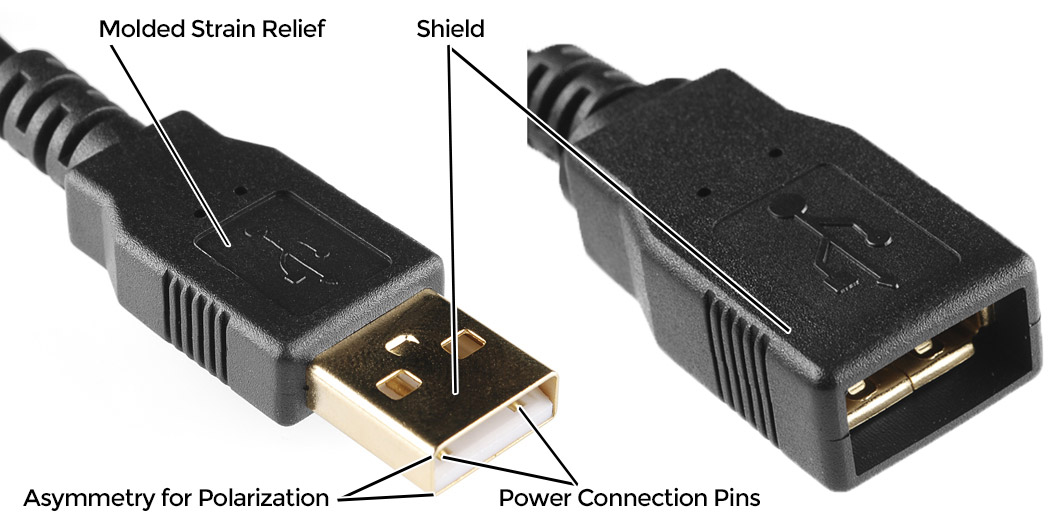
# 摘要
USB3.0技术作为数据传输领域的进步代表,近年来得到了广泛的应用与认可。本文从技术概述开始,详细介绍了USB3.0的硬件组成、连接故障排查、软件配置、操作系统兼容性问题,并探讨了数据传输性能优化策略。此外,文中还分析了USB3.0调试工具的使用和实际案例的调试过程,最后对USB3.0的未来发展趋势及其对USB4.0和Thunderbolt融合的影响进行了展望,预测了未来调试技术的演进方向。
# 关键字
USB3.0;硬件故障排查;软件配置;数据传输优化;调试工具;技术展望
参考资源链接:[USB3.0规范详解:最新中文版与技术要点](https://wenku.csdn.net/doc/471z66fuhn?spm=1055.2635.3001.10343)
# 1. USB3.0技术概述
## 1.1 USB3.0的发展背景
USB(通用串行总线)技术自1996年问世以来,经历了多个版本的迭代升级,其中USB3.0作为2008年引入的版本,相较于前代USB2.0,在速度和效率上有了显著的提升。USB3.0支持最高5 Gbps的传输速率,并引入了新的电源管理能力和更强大的错误检测机制。
## 1.2 USB3.0的主要优势
USB3.0的技术优势主要体现在以下几点:
- **传输速度快**:相比于USB2.0的480 Mbps,USB3.0提供了高达5 Gbps的超高速数据传输速率。
- **兼容性强**:USB3.0提供了向后兼容性,能够与USB2.0设备协同工作,但速度会受到限制。
- **能耗低**:增加了电源管理特性,支持待机、休眠和远程唤醒功能,有效减少设备能耗。
- **易用性**:引入了新的物理连接器和接口标准,使得用户更易于识别和连接USB3.0设备。
## 1.3 标准定义和未来展望
USB3.0标准由USB-IF(USB Implementers Forum)组织维护,定义了协议、电气特性、机械规格和电源管理等关键方面。随着USB技术的不断演进,USB3.0已成为当前PC和移动设备上广泛应用的接口之一。随着技术的持续发展,USB技术正向USB4.0和与Thunderbolt技术的融合迈进,预示着未来将带来更高速度、更强功能和更广泛的设备兼容性。
# 2. USB3.0硬件和连接故障排查
## 2.1 USB3.0硬件组成与特性
### 2.1.1 USB3.0控制器和接口技术
USB3.0控制器是硬件中至关重要的部分,负责管理数据的发送和接收。与前代USB版本相比,USB3.0控制器引入了“SuperSpeed”传输模式,允许数据以高达5 Gbps的速度传输,速度是USB2.0的十倍。这种速度的提升,归功于USB3.0所使用的物理层技术,它利用了一对全双工线路来同时进行数据的发送和接收。
USB3.0控制器的另一大特性是其向下兼容性,这意味着USB3.0端口可以连接USB2.0设备,但在连接旧设备时,数据传输速率会降低至USB2.0的最大传输速率(480 Mbps)。这一特性显著提升了新旧设备之间的互操作性。
```
// 示例代码块:展示USB3.0控制器的硬件识别信息
usb3_controller_info = {
"vendor_id": 0x1234,
"product_id": 0x5678,
"version": "3.0",
"max_speed": 5,
"device_type": "Mass Storage Device"
}
# 参数解释:
# - vendor_id: 制造商ID
# - product_id: 设备产品ID
# - version: 设备支持的USB版本
# - max_speed: 最大传输速率(单位:Gbps)
# - device_type: 设备类型
```
在实际部署中,USB3.0控制器还可能拥有不同的接口类型,例如Type-A、Type-B或者Type-C,以及Mini和Micro的变体。这些不同类型的接口允许USB3.0设备连接到各种设备上,以满足不同的尺寸和功能性需求。
### 2.1.2 硬件兼容性问题和排查方法
硬件兼容性问题通常是由于USB3.0设备与特定的计算机硬件或操作系统不匹配造成的。这些不兼容可能导致设备无法正常工作,或者传输速度无法达到USB3.0的标准速度。
排查硬件兼容性问题,首先应该检查设备的驱动程序是否为最新版本,确保操作系统对USB3.0的支持没有问题。接下来,检查物理连接是否稳固,电缆、适配器等是否有损坏。此外,尝试在不同的USB端口上插拔设备,因为不是所有的端口都支持USB3.0的全部特性。
```
// 示例代码块:检测USB3.0设备连接状态
def check_usb3_compatibility(device_info):
# 检查设备是否支持USB3.0
is_supported = check_device_support(device_info)
if not is_supported:
print("设备不支持USB3.0特性,请更新驱动程序或检查设备兼容性。")
else:
# 检查端口类型是否为USB3.0
port_type = check_port_type(device_info)
if port_type != "USB3.0":
print("当前连接的端口不支持USB3.0,无法达到最大传输速率。")
# 参数解释:
# - device_info: 设备信息字典,包含设备的识别信息
```
在排查过程中,使用USB3.0兼容性测试工具可以大大简化问题定位。这些工具通常会提供详细的系统日志和兼容性报告,帮助用户快速识别并解决硬件兼容性问题。
## 2.2 USB3.0连接故障诊断
### 2.2.1 接口连接问题分析
USB3.0接口连接问题,主要是指当设备连接至计算机时,出现的无法识别或不稳定连接的问题。常见的接口问题可能包括接触不良、数据线损坏、或者端口硬件故障。
为解决接口连接问题,先要确认设备驱动和操作系统都支持USB3.0。之后,使用USB3.0专用诊断工具,检查硬件接口的状态。一些硬件诊断工具还能提供详细的接口信息,包括电压、电流读数等,有助于识别问题所在。
```
// 示例代码块:诊断USB3.0接口连接状态
def diagnose_usb3_connection(device_port):
# 检查端口状态
port_status = check_port_status(device_port)
if port_status == "healthy":
print("端口健康,未发现连接问题。")
else:
print("检测到连接问题,端口状态为:", port_status)
# 参数解释:
# - device_port: 设备端口信息
```
若接口连接问题持续存在,可能需要更换数据线或尝试另一台计算机上的USB端口,以确定问题是否与硬件相关。
### 2.2.2 电缆和端口故障排除技巧
电缆和端口故障是USB3.0连接问题的常见原因。电缆可能因为物理损伤而断线,端口则可能由于长时间使用而磨损,或因为异物进入而造成接触不良。
排除电缆故障,可以尝试使用另一条电缆连接相同设备,若问题解决,则说明是电缆损坏。另外,考虑电缆的质量和品牌,高规格的电缆更能承受反复弯曲和长期使用。
```
// 示例代码块:检测USB3.0电缆完整性
def test_usb3_cable(cable_id):
# 进行电缆完整性测试
integrity_result = run_cable_test(cable_id)
if integrity_result == "intact":
print("电缆完整,没有发现损坏。")
else:
print("电缆检测到损坏,完整性测试结果为:", integrity_result)
```
0
0






